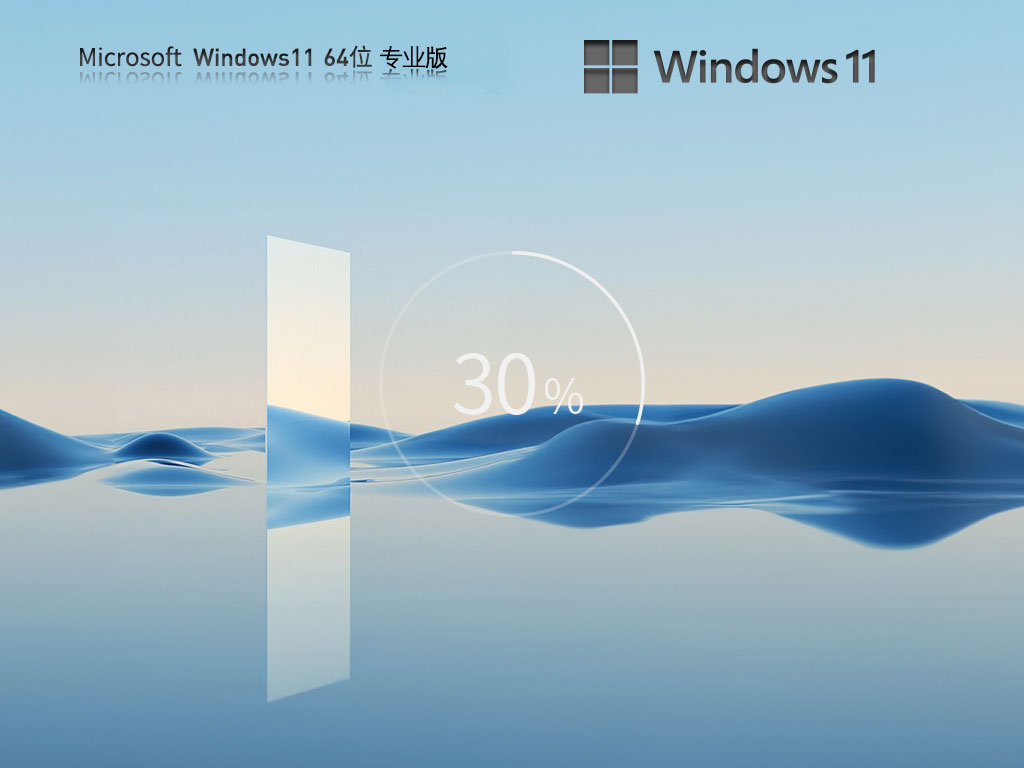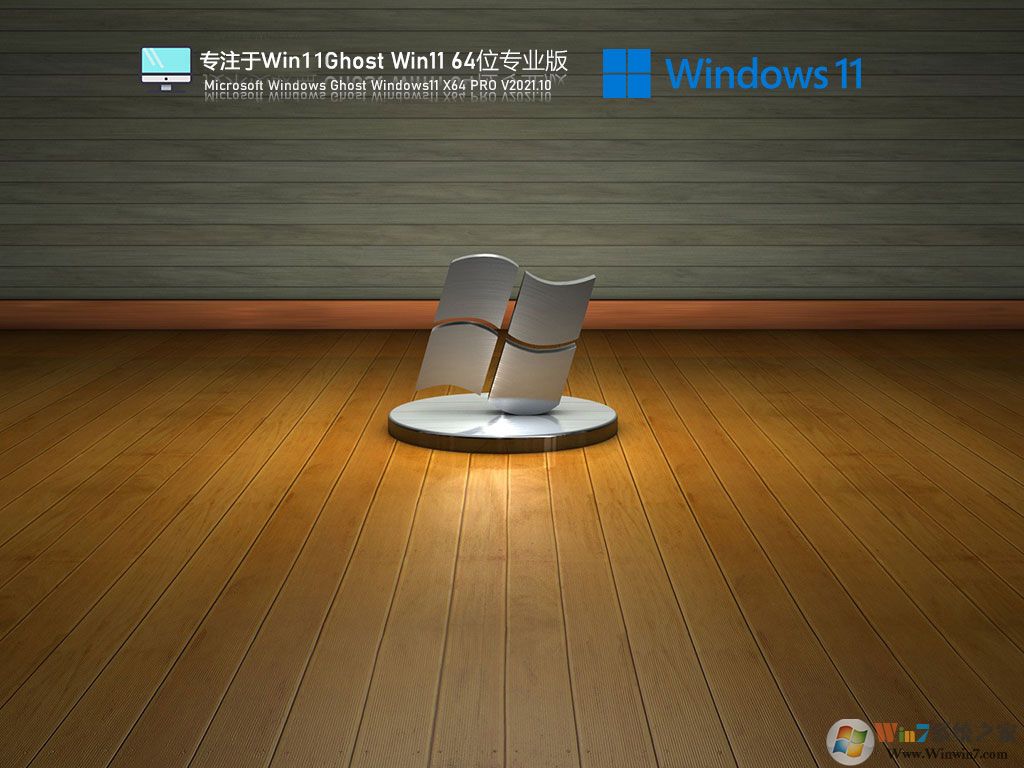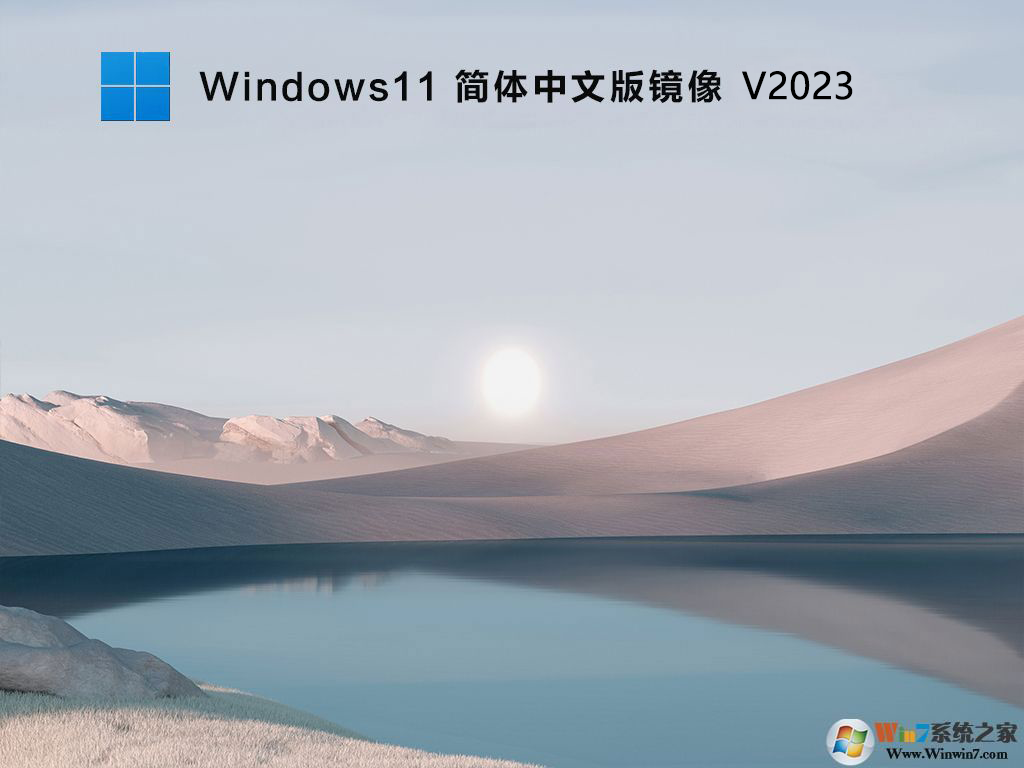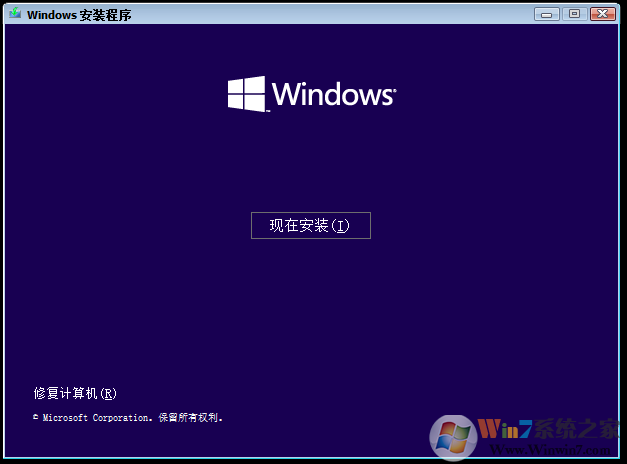

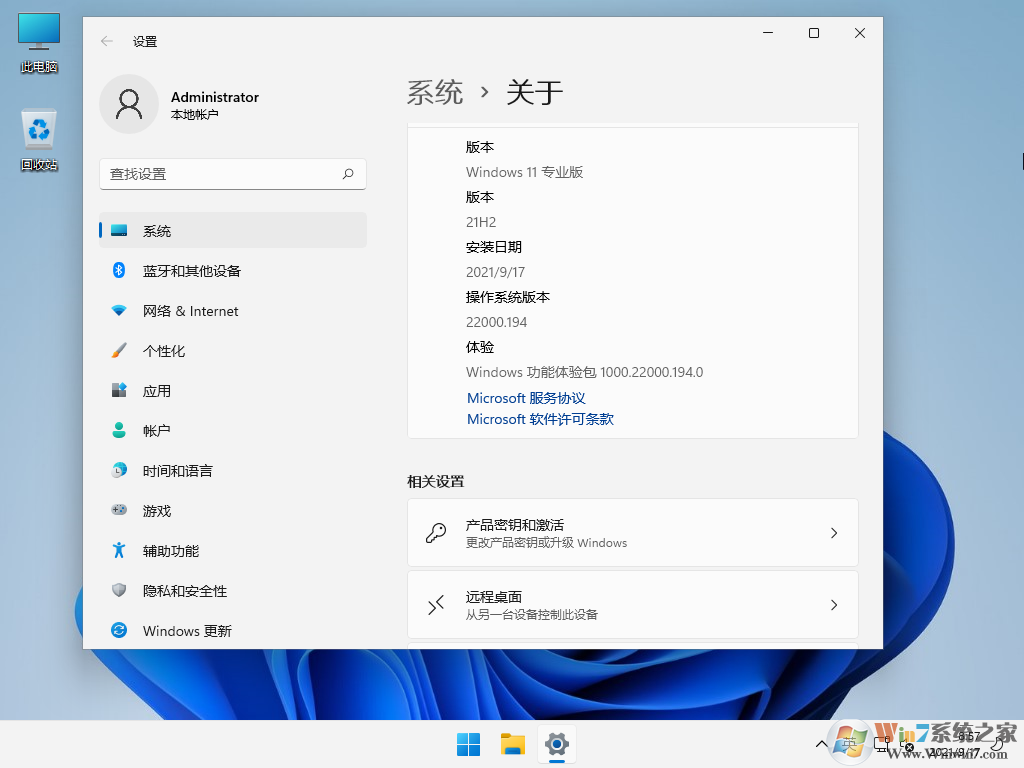
Win11最近更新日志:
微软今日为 Win11 推送了 10 月 KB5006746 可选累积更新,进行了大量修复。升级后,系统版本变成 Win11 Build 22000.282 正式版。本次更新内容与此前向预览体验通道推送的更新类似,最重要的是针对 AMD 锐龙系列处理器修复了 L3 缓存性能下降的问题。
-
解决了输入法在键入某些字段时导致 Internet Explorer 崩溃的问题。
-
修复了用户使用最新版日文 IME 输入法为文件夹重命名时,出现的故障。
-
修复了用户设置锁屏界面背景为幻灯片显示时,偶尔出现的纯黑背景问题。
-
修复了蓝牙鼠标键盘偶尔响应时间慢的问题。
-
提升了设备在重启后,对进入系统时间估计的准确性。
-
修复了可能阻止 Xbox Game Bar 录屏的故障。
-
修复了一些应用在 Win11 系统性能下降的 Bug。
-
修复了某些情况下,阻止“讲述人”和其它屏幕阅读器在打开开始菜单之后发出通知的问题。
-
解决了阻止搜索窗口出现在第二台显示器上的问题。
-
解决了阻止用户使用 Shift 键同时打开多个相同应用,并且在任务栏图标显示错误的问题。
-
更新了任务栏聊天图标的视觉设计和动画效果。
-
为少数用户修复了一个问题,该问题会阻止开始菜单正常工作,并且任务栏为旧样式。
本次更新的改善和修复:
-
解决了系统启动早期可能会卡住的一个问题。
-
解决了某些电脑在注册表中使用非 ASCII 字符时,可能返回 0x38 错误的问题。
-
解决了少数用户在从 Win10 升级至 Win11 后,开始菜单无法正常工作,并且任务栏为旧样式的问题。
-
修复了 AMD 锐龙处理器在 Win11 中,L3 缓存性能下降的问题。此前该问题可能导致 L3 缓存延迟增加三倍,游戏性能下降明显。
-
解决了可能导致设备停止响应的终端处理问题。
-
修复了导致 PowerShell 无限创建子目录的问题。该问题出现在用户使用 PowerShell“Move-Item”命令来将一个目录移动到其子目录时发生,这一 Bug 会导致系统停止响应。
-
解决了可能导致服务管理器应用在用户卸载 Hyper-V 后消失的问题。
-
解决了 Windows 远程管理服务在高负载下停止工作的问题。
-
解决了导致 WMI 体用程序主机进程停止工作的问题。这一 Bug 是由于在使用 Desired State Configuration (DSC) 时,未处理的访问冲突发生。
-
解决了在更新组策略时,强行关闭设备会导致设备停止响应的问题。
-
解决了导致存储在不同分区上的分布式文件系统(DFS)路径间文件迁移失败的问题。当用户使用 PowerShell“Move-Item”命令时,这一问题会发生。
-
修复了在内存不足时,阻止用户写入 WIM 存储库的问题。
-
修复了 PowerShell 快捷方式文件中,硬编码字体(hardcoded font)会扭曲日文、中文、韩文字体的问题。
-
修复了在不计入毫秒的事件中,时间格式错误的问题。
-
解决了错误呈现某些增强元文件格式(EMF)文件的问题。如果用户使用第三方应用 ExtCreatePen () 或 ExtCreateFontIndirect () 方式构建 EMF 文件,会出现这种故障。
-
为管理员提供 Edge 浏览器 IE 模式下,将 HTML 对话框缩放重置为默认值的选项。
-
解决了企业模式站点列表从 IE11 浏览器重定向到 Edge 的问题。在某些情况下,重定向会在 Edge 的多个选项卡打开同一个站点。
-
解决了输入法编辑器(IME)中输入某些字符时,导致网页浏览器停止工作的问题。
-
修复了 JScript9.dll 中,PropertyGet 的问题。
-
修复了当用户在 VBScript 中使用嵌套类时发生内存泄露的问题。
-
修复了电脑设置为快速启动时,重启后无法保持 Number Lock 的问题。
-
解决了移动某些程序窗口的问题。如果文件资源管理器窗口在屏幕上可见,移动这些应用程序窗口可能会异常缓慢。
Win11新功能介绍:
1. 操作中心
Win11 的很多组件都取自 Win10X,但唯独没有对操作中心做替换。其实之前的 Win10X 已经推出过一套操作中心与通知中心分离的设计,除了操作逻辑更加清晰外,还重点解决了现版中一个很蹩手的问题 —— 无法直接调节屏幕亮度。
2. 音量弹出控件
Win10 的音量弹出控件已经沿用多年,是在之前 Win8 的基础上小幅修改而来。经过多年的使用,目前已经到了不可不改的地步。和操作中心一样,此前 Win10X 也推出过一套基于新版 UI 的音量弹出控件。除了风格上更加匹配 Win11 外,还重点增加了音量滑杆和音量控制按钮。和操作中心一样,如果微软打算要替换音量弹出控件,那么这个设计几乎就是板上钉钉了。
3. 设置面板
和其他功能模块相比,设置面板的变化则显得乏善可陈,仅仅是在顶端增加了一个账户栏。与此同时,它也没有解决现版中一个老大难问题 —— 层次跳转效率低。
曾有消息称,微软计划对设置面板进行改版。其中最明显一处改进,就是让用户可以在任何位置直接跳转到其他模块。此前一张图片在网上甚为流传,左右式布局、清晰的层次部署、彩色化图标,活脱脱就是微软口中那个“新版设置”。结合现版中存在的种种不足,未来这份概念图入主 Win11 的概率还是蛮大的,同时也是目前主流操作系统普遍采用的一个设计。
4. 开始菜单
作为 Windows 系统的核心,开始菜单同样也在全力模仿 Win10X。不过与 Win10X 专注触屏不同,Win11 毕竟是一款全功能操作系统,因此这种照搬自然也带来了一定问题。之前曾经有一张截图在网络上流传,右侧和现版菜单很像,左侧则根据 Win10 的经验做成了一个功能菜单,以方便用户自行定义功能按钮。很显然,这个概念图要比现版所泄露的开始菜单更贴近于实际,如果后期微软打算对开始菜单改版,那么接下来这张图将很有可能作为参照。
5. 小工具
Win11 里的小工具,是微软对标 MacOS 的重要举措。但目前无论是内容还是功能方面,其局限性都很多。首先 Win11 的小工具仅限于资讯,无论天气预报、股市、新闻,其实都忽略掉一个大问题,即 Windows 是一款生产力工具。而生产力用户最关心的不是资讯,反而是待办事项、文件流转这样的效率模块。另一方面,第三方软件支持或许将成为小工具未来发展的重点,特别是类似于 PWA,可以通过统一的规范,快速拉升小工具活力。而小工具的呈现方式未来也将成为重点,如何呈现?什么时候呈现?呈现时该是一个什么样子?都将成为这款工具最终成败的关键因素。
6. 文件管理器
对于 UWP 版文件管理器的呼唤,已经持续很长时间,但微软似乎并未在这一方面有何动作。其实早在 Win10X 项目中,就有一套基于 Fluent Design 风格的文件管理器。由于该版本是专为触屏用户设计,因此并不适合采用在 Win11 中。不过作为 Windows 里“最顽固”的组件之一,文件管理器被替换的理论已经太太太充分了。只是如何将现有文件管理器优势,融入到 UWP 版文件管理器中,才是微软目前最值得考量的。
7. 动态壁纸 & 日夜主题
此前 Win10X 曾推出过一组动态壁纸,能够根据时间自动切换壁纸样式。尽管 Win11 未将其上线,但却给了我们一套全新的浅色主题和深色主题。而随着 UWP 版文件管理器上线,以及微软对 Win11 UI 的逐步统一,未来全新的深浅模式以及由此衍生的自动日夜主题、动态壁纸、每日壁纸等功能,或将逐步进入到 Win11 的怀抱。
8. 更多内置组件改造
微软原装组件的点击率不高,大体是由两方面原因导致:一是模块本身的设计不符合习惯,二是同步功能太差。以最新的“闹钟和时钟”为例,尽管微软为其更换了新 UI,但不支持“工作日重复”和“节假日重复”这些老问题依旧延续,基本上打消了用户使用它的念头。而由于生态建设的欠缺,微软的绝大多数组件都不支持多端同步,于是笨重的 Windows 电脑成为了这些工具的唯一打开渠道。正是这些体验与信息相脱节的设计理念,导致了人们对原装组件的远离,同时也进一步弱化了微软在用户眼中的地位。
Win11系统安装方法:(全新U盘安装)
第一步:制作Win11启动U盘1、首备好Win11系统镜像和U盘,打开UltraISO,点击文件——》打开,看到界面如下:

2、浏览到你下载的Win11 ISO镜像,打开后如下图:

3、点击启动——》写入硬盘镜像,(注意,此时U盘已经插入到电脑)如下图所示:

4、检查U盘是否选择对,然后点击写入 就可以了。

写入过程可能需要几分钟时间,写入到100% ,Win11 U盘安装盘就制作好了,可以用来装系统了。
第二步:使用Win11启动U盘安装系统
1、把U盘插入到电脑,然后开机,这时需要按U盘启动选择键
开机之后我们需要U盘启动(U盘启动不同的电脑方法也不同,大家可以参考:如何设置u盘启动)
通常你可以按F12、F2、F11、ESC、F9键来调出启动项选择界面,然后选择USB进入Win10安装界面

2、进入到Win11 系统安装界面了,点击下一页,再点击现在安装;
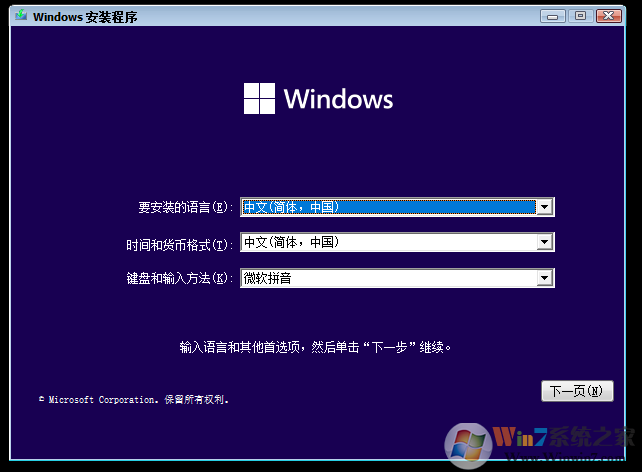
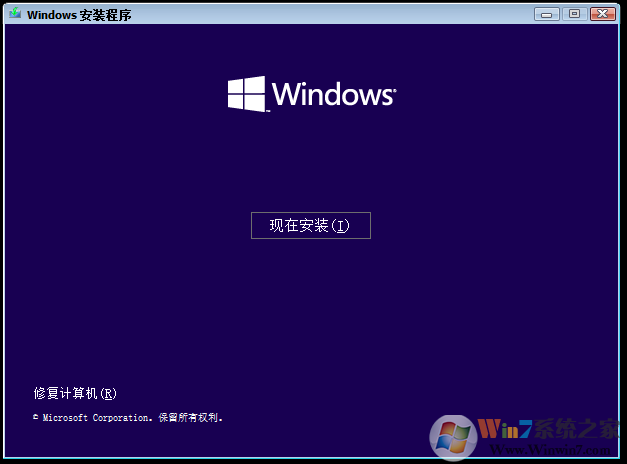
3、接下去点,我没有产品序列号直接安装,也可以使用Win10的安装序列号(通用)
W269N-WFGWX-YVC9B-4J6C9-T83GX
VK7JG-NPHTM-C97JM-9MPGT-3V66T
YNMGQ-8RYV3-4PGQ3-C8XTP-7CFBY
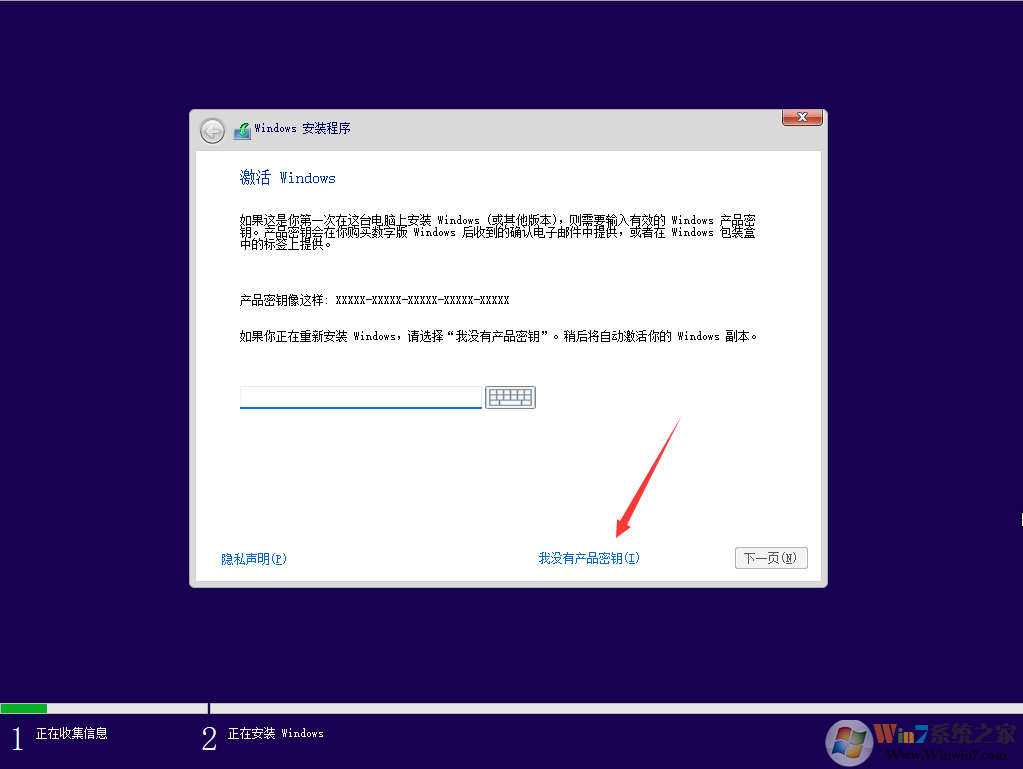
4、接下去选择自定义安装,如下图
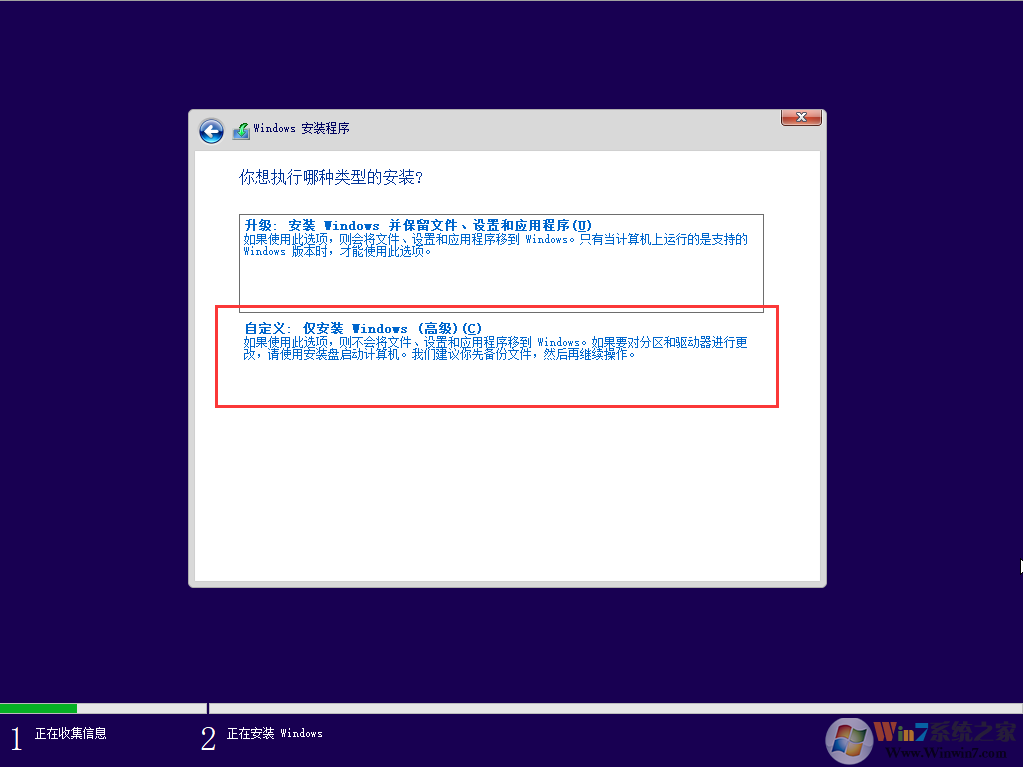
5、如果已经有磁盘分区了,我们选择C盘,然后格式化一下(如果未分区的硬盘可以按引导进行分区)
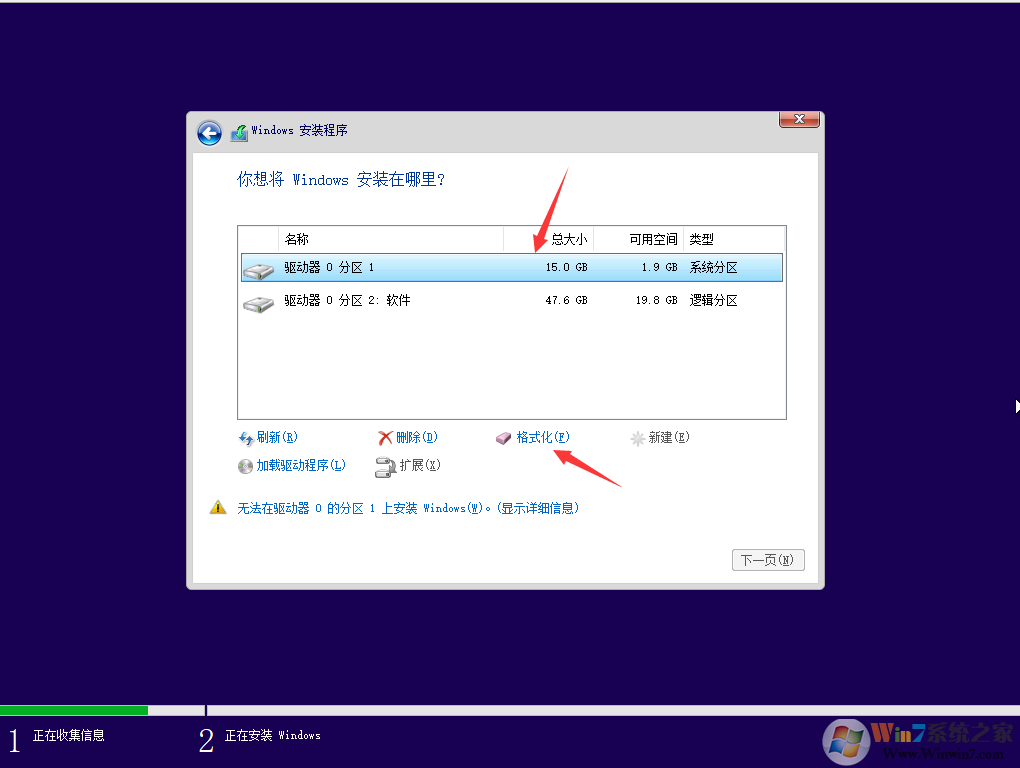
6、格式化完成,选择C盘下一步,进入复制系统文件步骤,我们需要等待。
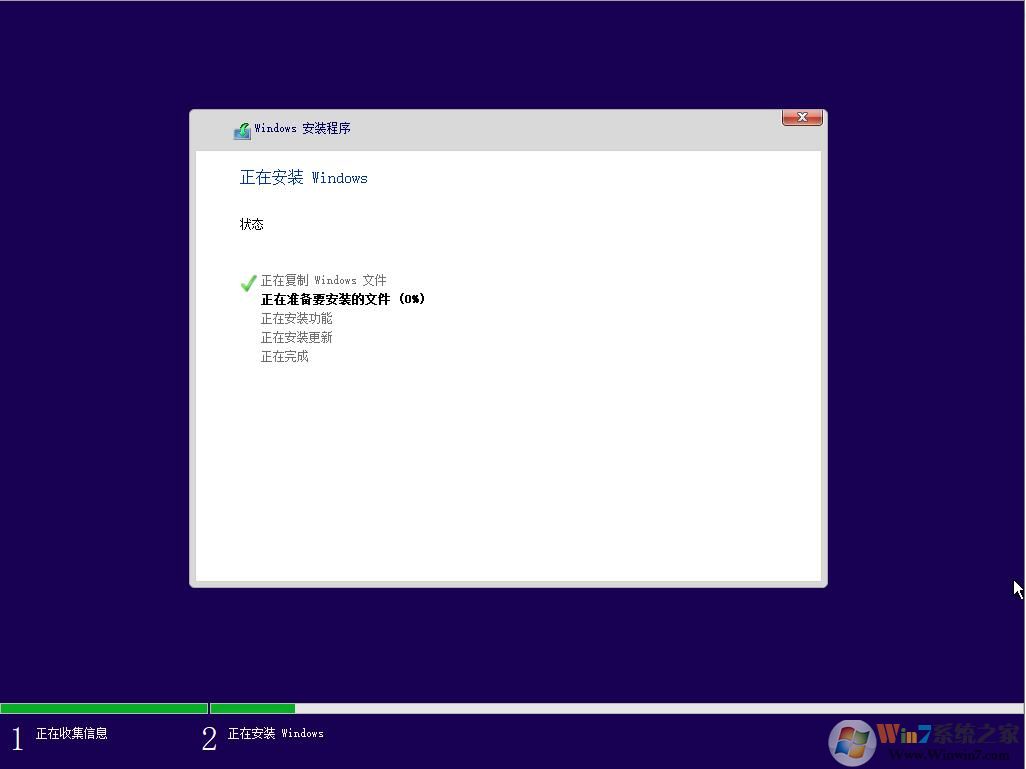
7、接下去安装好会重启来到配置阶段,这里的话基本和Win10一至,我们按提示操作即可。
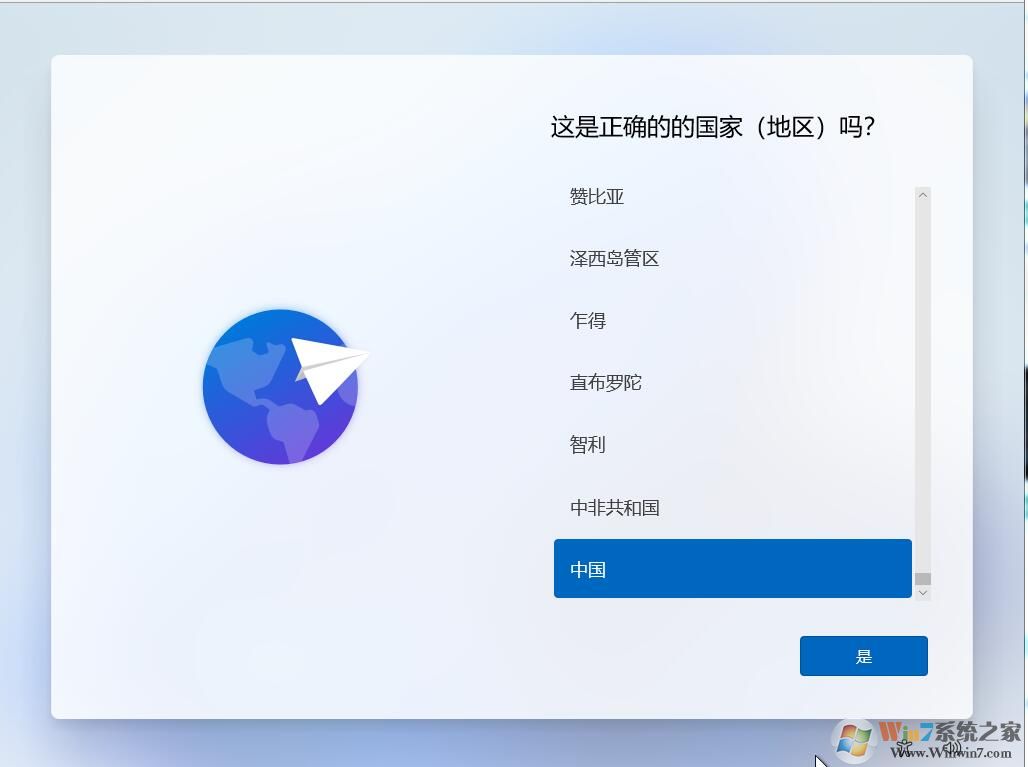
8、直到创建一个账户到桌面,Win10系统就算安装完成了~非常简单,和Win10一样~
关于Win11系统激活:
1、原先是Win10系统已经数字激活的,安装Win11之后将自动激活
2、可使用Win11激活工具激活
3、也可以使用KMS方式激活。